Оверцлоцкинг АМД процесор
АМД производи процесоре с пуно могућности за надоградњу. У ствари, ЦПУ од овог произвођача ради само 50-70% његовог стварног капацитета. Ово је учињено како би се осигурало да је процесор био што је могуће дужи и да није прегрејан током рада на уређајима са лошим системом хлађења.
Али прије него што извршите оверклокинг, препоручује се да проверите температуру, јер превисоке стопе могу довести до квара рачунара или неправилног рада.
Садржај
Доступне оверцлоцкинг методе
Постоје два главна начина који ће повећати брзину ЦПУ такта и убрзати обраду рачунских података:
- Уз помоћ специјалног софтвера. Препоручено за најискусније кориснике. Развој и подршку управља АМД сам. У овом случају можете одмах видети све промене у софтверском интерфејсу и брзини система. Главни недостатак овог метода: постоји извесна вероватноћа да промене неће бити примењене.
- Уз помоћ БИОС-а. Боље одговара напреднијим корисницима, јер све промене које су направљене у овом окружењу, значајно утичу на рад рачунара. Интерфејс стандардног БИОС-а на многим матичним плочама је у потпуности или углавном на енглеском језику, а сва контрола се врши помоћу тастатуре. Такође, веома корисно коришћење таквог интерфејса оставља много жеља.
Без обзира који је метод одабран, неопходно је одредити да ли је процесор погодан за овај поступак, а ако јесте, која је његова граница.
Препознајте карактеристике
Да бисте видели карактеристике ЦПУ-а и његових језгара, постоји велики број програма. У овом случају, размислите како да сазнате "подобност" за оверцлоцкинг помоћу АИДА64 :
- Започните програм, кликните на икону "Рачунар" . Може се наћи у левом делу прозора или у централном делу. Затим идите на "Сензори" . Њихова локација је слична "рачунару" .
- У отвореном прозору налазе се сви подаци о температури сваког језгра. За преносиве рачунаре, нормална температура је 60 степени или мање, за стационарне рачунаре 65-70.
- Да бисте сазнали препоручену фреквенцију за оверклокинг, вратите се на ставку "Рачунар" и идите на "Оверцлоцкинг" . Тамо можете видети максимални проценат на који можете повећати фреквенцију.

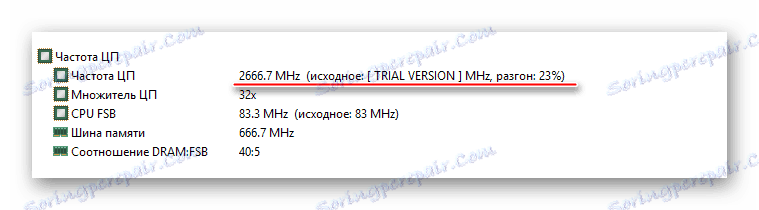
Прочитајте такође: Како користити АИДА64
Метод 1: АМД ОверДриве
Овај софтвер издат и подржан од стране корпорације АМД, одличан је за манипулацију било ког процесора од овог произвођача. Дистрибуира се потпуно бесплатно и има корисничко-интерфејс. Важно је напоменути да произвођач не сноси никакву одговорност за слом процесора у току убрзања помоћу свог програма.
Лекција: Оверцлоцкинг процесор са АМД ОверДриве
Метод 2: СетФСБ
СетФСБ Ово је универзални програм, подједнако погодан за оверцлоцкинг процесоре из АМД-а и Интел-а. У неким регионима се бесплатно дистрибуира (за становнике Руске Федерације, након демонстрационог периода неопходно је платити 6 долара) и има некомплицирано управљање. Међутим, у интерфејсу нема руског језика. Преузмите и инсталирајте овај програм и наставите на оверцлоцкинг:
- На главној страници, у ставци "Генератор сата" ППЛ вашег процесора ће бити подразумевано пребијен. Ако је ово поље празно, онда ћете морати знати свој ППЛ. Да бисте то урадили, потребно је раставити кућиште и пронаћи ППЛ везу на матичној плочи. Алтернативно, такође је могуће детаљно проучити карактеристике система на месту произвођача рачунара / лаптопа.
- Ако је прва ставка у реду, само постепено почните да померате централни клизач да бисте променили учестаност језгара. Да би клизачи постали активни, кликните на "Гет ФСБ" . Да бисте повећали продуктивност, можете означити и ставку "Ултра" .
- Да бисте сачували све промене, кликните на "Подеси ФСБ" .
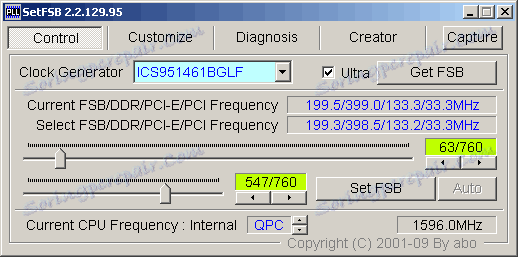
Метод 3: Оверцлоцкинг кроз БИОС
Ако из неког разлога, преко званичног, али и путем програма треће стране, не ради на побољшању карактеристика процесора, онда можемо користити класични метод - оверклокинг са уграђеним БИОС функцијама.
Ова метода је погодна само за мање или више искусне кориснике рачунара, јер интерфејс и управљање у БИОС-у могу бити превише збуњујуће, а неке грешке у процесу могу пореметити рачунар. Ако сте уверени у себе, урадите следеће манипулације:
- Поново покрените рачунар и чим се појави лого ваше матичне плоче (а не Виндовса), притисните тастер Дел или тастере од Ф2 до Ф12 (зависно од карактеристика одређене матичне плоче).
- У менију који се појављује пронађите једну од ових ставки - "МБ Интеллигент Твеакер" , "МИБ, Куантум БИОС" , "Аи Твеакер" . Локација и име директно зависе од верзије БИОС-а. Да бисте се кретали кроз ставке, помоћу тастера са стрелицама изаберите тастер Ентер .
- Сада можете да видите све главне податке који се односе на процесор и неке ставке менија са којима можете да извршите измене. Изаберите "ЦПУ Цлоцк Цонтрол" користећи тастер Ентер . Отвориће се мени где треба да промените вредност из "Ауто" на "Мануал" .
- Померите се из "ЦПУ контролера сата" на ставку испод, на "ЦПУ Фрекуенци" . Притисните Ентер да бисте променили фреквенцију. Подразумевана вредност је 200, мењате је постепено, повећавајући се негде за 10-15 у исто време. Оштре промене у фреквенцији могу оштетити процесор. Такође, коначни број улаза не смије прелазити вриједност "Мак" и мање од "Мин" . Вредности су приказане изнад поља уноса.
- Изађите из БИОС-а и сачувајте измене користећи ставку у горњем менију "Сачувај и изађи" .
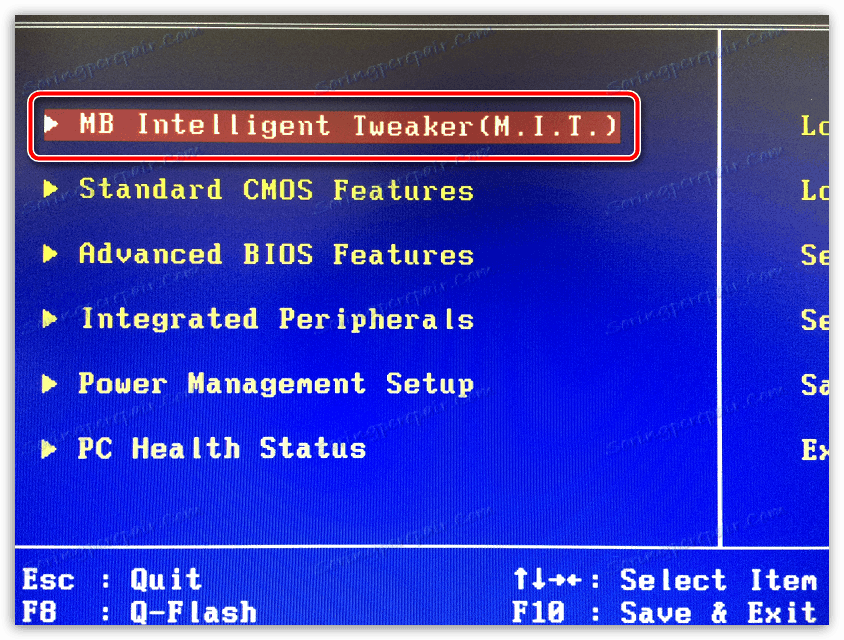
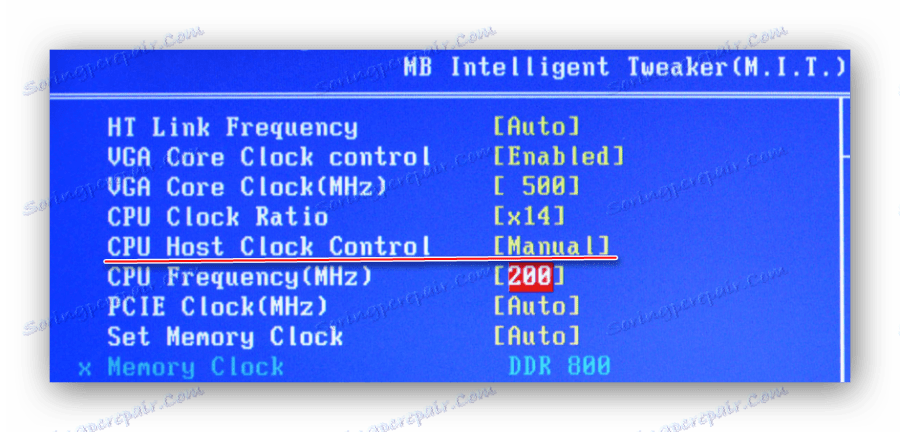
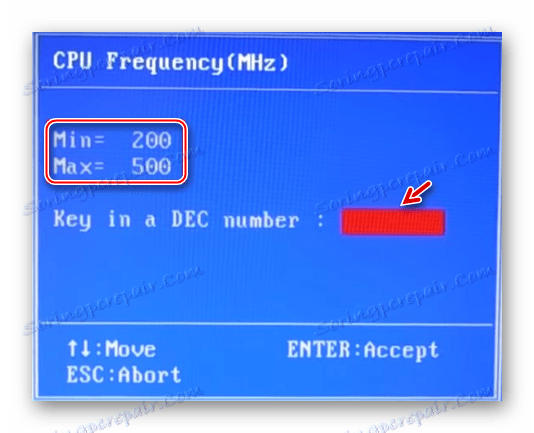
Оверклоковање било којег АМД процесора је могуће кроз посебан програм и не захтијева никакво дубоко знање. Ако су испуњене све мере предострожности, а процесор се убрзава у разумним границама, онда ваш рачунар неће бити угрожен.